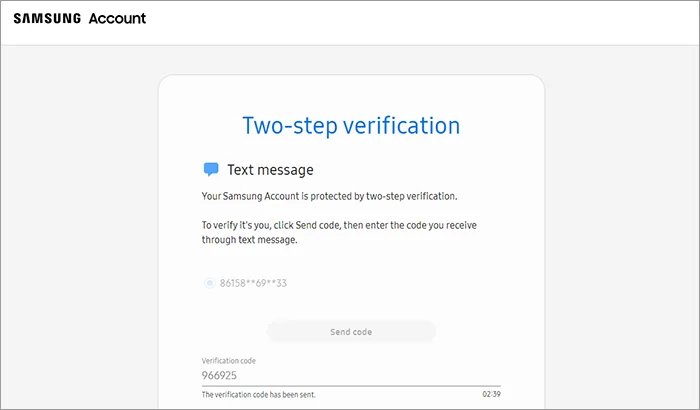Vous voulez savoir Comment réinitialiser Samsung sans code ? Voici quelques approches pratiques pour réinitialiser tout smartphone Samsung verrouillé/bloqué en quelques instants seulement.
Définir un mot de passe d'écran de verrouillage sur un téléphone Samsung est essentiel pour protéger nos informations. Cependant, si vous oubliez ce mot de passe et vous retrouvez bloqué sur un écran verrouillé, ne cherchez pas plus loin. Cet article vous expliquera comment réinitialiser un téléphone Samsung sans le code.
Cet article présente des réponses populaires et fiables sur la manière sécurisée et rapide de réinitialiser un téléphone Samsung sans code. Ces stratégies sont applicables à tous les téléphones et tablettes Samsung, et la meilleure partie est que vous ne perdrez pas les données de votre appareil verrouillé.
- Méthode 1 : Réinitialisation d'usine de Samsung sans code avec l'application Find My Mobile
- Méthode 2 : Réinitialisation d'usine de Samsung sans code avec PassFab Android Unlocker [100% de réussite].
- Méthode 3 : Réinitialisation d'usine de Samsung sans code avec Recovery Mode
- Méthode 4 : Réinitialisation d'usine de Samsung sans code avec ADM
Partie 1 : Ce qu'il faut savoir avant de réinitialiser un Samsung sans code
Partie 2 : 4 façons de réinitialiser un téléphone Samsung qui est verrouillé/bloqué
Partie 3 : FAQs sur la réinitialisation d'usine de Samsung sans code
Partie 1 : Choses à savoir avant de procéder à une réinitialisation d'usine de Samsung sans code
Une réinitialisation d'usine efface toutes les informations de votre téléphone Samsung, à l'exception du système d'exploitation Android, et ces informations ne sont pas récupérables une fois la réinitialisation terminée.
Par conséquent, si vous n'avez pas de sauvegarde et n'avez aucune envie de risquer de perdre vos fichiers, réfléchissez-y à deux fois avant de procéder à une réinitialisation d'usine.
En supposant que votre téléphone à écran de verrouillage soit connecté (ou connecté) à un compte Google ou Samsung, assurez-vous d'avoir l'adresse électronique et le code d'accès de ce compte, car vous devrez les saisir pour redémarrer et déverrouiller l'appareil une fois la réinitialisation terminée.
Si vous ne vous souvenez pas des informations d'identification de votre compte Google, ne vous inquiétez pas ; vous pouvez restaurer votre compte Google et votre code d'accès ou même les contourner une fois la réinitialisation de votre téléphone terminée.
Partie 2 : 4 façons de réinitialiser un téléphone Samsung verrouillé/bloqué
Méthode 1 : Réinitialisation d'usine de Samsung sans code avec l'application Find My Mobile
Si votre téléphone Galaxy verrouillé/bloqué possède un compte Samsung connecté et que l'application Find My Mobile est activée, vous pouvez effectuer une réinitialisation d'usine à distance à partir d'un autre gadget. Tout d'abord, vous devez vous assurer que votre téléphone est allumé et connecté à Internet, puis suivez les étapes ci-dessous :
-
Ouvrez https://findmymobile.samsung.com/ à partir d'un navigateur sur votre PC, et ensuite, connectez-vous à cette page avec votre compte Samsung qui est connecté sur votre téléphone verrouillé/bloqué.
-
Si votre compte dispose d'une authentification en deux étapes, vous devrez peut-être vérifier avant de vous connecter à ce programme.

-
Après s'être connecté, votre téléphone s'affiche sur la page, puis cliquez sur Effacer les données sous votre téléphone.

-
Lorsque la fenêtre "Effacer les données du téléphone" s'affiche, cliquez sur Effacer pour commencer à réinitialiser votre appareil Galaxy verrouillé/bloqué avec ses paramètres d'usine par défaut.

-
Attendez que le processus se termine. Au moment où la page indique que votre téléphone a été réinitialisé à ses paramètres d'usine, attendez que votre téléphone s'allume.
Méthode 2 : Réinitialisation d'usine Samsung sans code avec PassFab Android Unlocker [100% de réussite].
PassFab Android Unlocker est un outil précieux pour débloquer les gadgets Android. Avec cette application, vous pouvez déverrouiller votre gadget Android et le verrou FRP de vos téléphones Samsung en quelques étapes seulement. Quel que soit le type de verrouillage ou le mode de sécurité que vous avez défini sur votre gadget, le produit peut contourner le verrouillage et vous permettre de travailler à nouveau avec lui.
PassFab détectera et s'adaptera à votre système, gardant votre téléphone sécurisé tout en supprimant le mot de passe. Il élimine les mots de passe de l'écran de verrouillage même si vous avez oublié votre code PIN ou si vous avez d'autres problèmes. Cet outil peut vous aider à éliminer le verrouillage de l'écran sans aucun problème.
-
Tout d'abord, vous devez installer et ouvrir PassFab Android Unlocker et sélectionner "Remove Screen Lock". Ensuite, connectez votre téléphone Android à votre PC pour commencer.

-
Pour les nouveaux téléphones Samsung, choisissez "Supprimer le verrouillage de l'écran" et cliquez sur "Démarrer".

-
Cliquez ensuite sur l'option "Oui" pour confirmer le processus.


-
Attendez quelques instants jusqu'à ce que votre écran de verrouillage Android soit supprimé. Appuyez sur le bouton "Done" pour terminer le processus.

Conseils :
Les étapes ci-dessus sont adaptées à la plupart des appareils Android, pour les premiers appareils Samsung, vous pouvez le déverrouiller sans perte de données.
Méthode 3 : Réinitialisation d'usine de Samsung sans code avec le mode de récupération
Vous pouvez réinitialiser votre Samsung à partir des paramètres, mais comment réinitialiser un téléphone Samsung sans code ? Il serait faisable de l'envoyer en mode de récupération, et de réinitialiser l'usine avec les boutons.
-
Il serait préférable de commencer par éteindre votre téléphone et de le faire démarrer en mode de récupération.
-
Maintenez les boutons Volume Up et latéraux intacts pendant 10 secondes ; vous obtiendrez l'écran de mise à jour. Le téléphone va vibrer, mais ne quittez pas les boutons.
-
Ensuite, lorsque vous obtenez un message "No Command" (pas de commande), accrochez-vous brièvement, et le gadget entrera en mode de récupération.
-
Dans le mode de récupération, sélectionnez la réinitialisation d'usine à l'aide des boutons latéraux et choisissez "Yes-Delete All User Data".

À partir de ce moment-là, le téléphone reviendra aux paramètres d'usine. Ensuite, choisissez "Reboot Now", et votre téléphone sera redémarré.
Méthode 4 : Réinitialisation d'usine Samsung sans code avec ADM
L'autre choix raisonnable pour réinitialiser le code d'accès d'un téléphone Samsung est Android Device Manager avec un compte Google. Il est facile de réinitialiser le code d'accès du téléphone en utilisant cette fonction. Voici quelques étapes pour réinitialiser un téléphone Samsung sans code :
- Pour commencer, vous devez vous rendre sur le site du Gestionnaire de périphériques, puis vous connecter à votre compte Google qui a déjà été connecté à votre téléphone.
- Dans la fenêtre qui s'ouvre, sélectionnez votre téléphone, tapez sur "Verrouiller", entrez le mot de passe de votre choix, puis tapez une nouvelle fois sur "Verrouiller". Saisissez à nouveau le mot de passe et revenez aux paramètres de l'"écran de verrouillage".
- Saisissez à nouveau le mot de passe et revenez aux paramètres de l'"écran de verrouillage".
- Désactivez le mot de passe, cliquez sur le choix "Effacer l'appareil" et rétablissez les paramètres d'usine sans code d'accès.
La tâche est terminée ! Vous pouvez voir qu'il est simple d'utiliser Android Device Manager pour réinitialiser la phrase secrète du Samsung versatile.
Partie 3 : FAQ sur la réinitialisation d'usine de Samsung sans code
1. Quelle est la meilleure façon de réinitialiser mon téléphone s'il est verrouillé/bloqué ?
La méthode la plus simple et la plus connue pour réinitialiser votre téléphone Samsung consiste à maintenir le bouton d'alimentation enfoncé et à appuyer et relâcher simultanément le bouton de volume +. Cela fera apparaître l'écran de récupération Android, où vous pouvez utiliser le bouton de volume et d'alimentation pour sélectionner et effectuer une réinitialisation d'usine.
2.Comment supprimer rapidement le verrouillage de l'écran du Samsung Galaxy ?
Pour supprimer votre verrouillage d'écran Samsung sans perdre de temps, vous devez télécharger PassFab Android Unlocker. PassFab peut effacer le code de passe de votre écran de verrouillage en presque un rien de temps et vous permet d'utiliser votre téléphone et vos données. C'est le meilleur logiciel accessible sur le marché pour tous vos besoins Android.
Notes finales
Pour résumer, cet article a donné un guide étape par étape sur la méthode la plus compétente pour réinitialiser Samsung en usine sans code. Les techniques sont pratiques, faciles à comprendre et directes. Dans tous les cas, il y a de nombreuses occasions où elles ne donnent pas les résultats escomptés.
C'est pourquoi nous recommandons à nos adeptes de dépendre de PassFab Android Unlocker lorsqu'ils ont besoin de réinitialiser leur téléphone. Il offre une stratégie pour ramener votre gadget aux paramètres par défaut sans perte de données.